Cómo solucionar el problema del controlador del controlador de cifrado/descifrado PCI [Windows 11,10,8,7]
Publicado: 2022-09-08Si tiene problemas relacionados con el controlador del controlador de cifrado/descifrado PCI en Windows 11/10, consulte esta sencilla guía que ofrece las mejores soluciones al error.
El controlador de cifrado/descifrado de interconexión de componentes periféricos o PCI es una herramienta de hardware para dispositivos Windows. Este hardware garantiza que su sistema esté siempre protegido contra los ataques de piratas informáticos y otros entrometidos. Por lo tanto, el controlador PCI E/D es un componente importante y crucial de un dispositivo.
El controlador de cifrado/descifrado PCI debe estar activo y funcionando en todo momento para una mejor seguridad. Sin embargo, para estar en funcionamiento, el hardware necesita la ayuda del controlador de dispositivo respectivo. Aunque el controlador permite que el hardware funcione correctamente, a veces puede fallar.
Los usuarios informaron que se enfrentaban a problemas relacionados con el controlador del controlador de cifrado/descifrado PCI. Una de las principales razones por las que aparecen estos problemas es que el controlador está desactualizado. El controlador desactualizado también interrumpe el funcionamiento del controlador y, por lo tanto, puede exponer nuestros datos a los piratas informáticos.
Por lo tanto, para corregir los errores relacionados con direr, debe ejecutar la descarga y actualización del controlador PCI Encryption/Decryption Controller en Windows 11/10. Esto permitirá que el sistema adquiera las actualizaciones deseadas para el controlador y, a su vez, el sistema funcionará perfectamente en la configuración con el dispositivo.
Entonces, echemos un vistazo a los métodos para adquirir el controlador y corregir el error fácilmente.
Cómo realizar la descarga/actualización del controlador del controlador de cifrado/descifrado PCI
En las próximas secciones de este artículo, repasaremos todos los métodos posibles y viables para realizar la actualización y descarga del controlador PCI Encryption/Decryption Controller para Windows. Puede usar cualquiera de los métodos a continuación para adquirir la versión más reciente del controlador.
Método 1: descargue el controlador del sitio web del fabricante
El primer método para ejecutar la descarga del controlador PCI Encryption/Decryption Controller es usar el sitio web oficial del fabricante del dispositivo. Aquí dispositivo significa el fabricante de la CPU o del procesador. El sitio web oficial o el centro de descargas del fabricante le permitirán descargar e instalar cualquier tipo de controlador para su sistema con mucha facilidad.
Todo lo que necesita hacer es visitar el sitio web oficial del fabricante desde los siguientes enlaces:
- Intel
- AMD
Para continuar con los procedimientos de actualización del controlador del controlador de cifrado/descifrado PCI, puede seleccionar el dispositivo que está utilizando de la categoría o buscar el mismo en la barra de búsqueda. Luego, debe buscar el controlador requerido extensamente para continuar. Una vez que encuentre el controlador requerido, haga clic en el botón Descargar después de seleccionar el sistema operativo que está utilizando. Instala el controlador y listo.
Si no puede encontrar y descargar el controlador PCI con este método, intente con el siguiente.
Método 2: Inicie el Administrador de dispositivos y ejecute las actualizaciones
El segundo método para realizar la actualización del controlador del controlador de cifrado/descifrado PCI para Windows es a través del Administrador de dispositivos. Esta es una herramienta integrada de Windows y, al igual que su nombre, el Administrador de dispositivos le permite administrar y controlar todos los dispositivos conectados a su sistema.
Siga los pasos a continuación para saber cómo puede usar el Administrador de dispositivos para las actualizaciones del controlador PCI:
- En primer lugar, ejecute el Administrador de dispositivos desde el menú Menú de energía (teclas Win+X) .
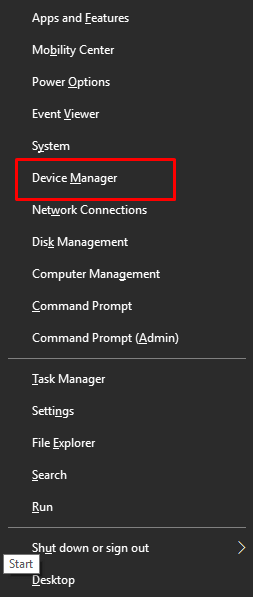
- Expanda la categoría de Otros dispositivos . Busque el controlador de cifrado/descifrado PCI y haga clic con el botón derecho en el mismo.
- Seleccione la opción Actualizar controlador del menú para continuar.
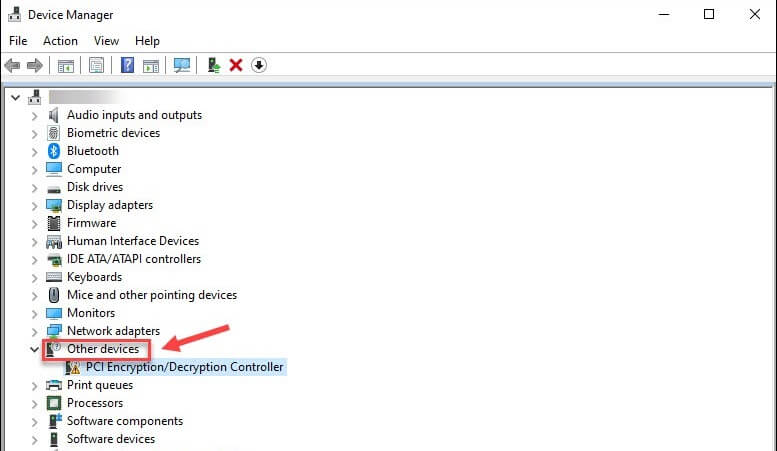
- Haga clic en la opción Buscar automáticamente controladores para continuar.
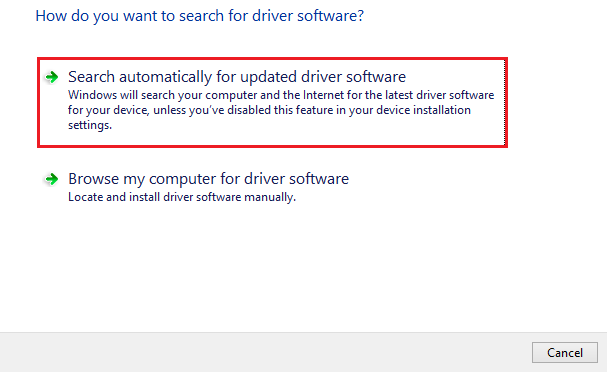
- Siga todas las instrucciones en pantalla que aparecen al respecto e instale este controlador.
- Reinicie el sistema al final del procedimiento, incluso si el sistema no se lo solicita.
Como habrá sentido, este método para realizar la actualización del controlador del controlador de cifrado/descifrado PCI es muy complicado. Pero no tiene que preocuparse por esto, también puede tomar la ayuda de la solución automática que se proporciona a continuación para una mayor facilidad.

Lea también: Cómo descargar el controlador de dispositivo PCI para Windows
Método 3: actualice los controladores automáticamente con Bit Driver Updater
La forma más segura y mejor de descargar y actualizar el controlador para el controlador de cifrado/descifrado PCI es a través de Bit Driver Updater. Esta es una herramienta automática y, por lo tanto, le permite obtener actualizaciones no solo para el controlador PCI sino también para cualquier otro controlador con un solo clic automáticamente.
La herramienta tiene una gran cantidad de características que facilitan la adquisición de la actualización del controlador del controlador de cifrado/descifrado PCI para Windows. En lugar de descargar las actualizaciones al instante, también puede intentar programar la actualización más tarde. Esto asegurará que el proceso no lo interrumpa.
Bit Driver Updater también tiene otras características sorprendentes que lo convierten en uno de los mejores actualizadores de controladores para Windows. Con la ayuda de la herramienta, puede ignorar las actualizaciones innecesarias si lo desea, pero no se recomienda. Además, Bit Driver Updater se encuentra entre los actualizadores más confiables que incluso le permiten realizar copias de seguridad y restaurar los controladores presentes en su sistema.
Aquí está la mejor parte, además de obtener todas las actualizaciones con un solo clic, el software solo proporciona controladores certificados. Esto significa que puede confiar fácilmente en la herramienta y las amenazas de malware y de lo contrario son cero. La interfaz de usuario multilingüe de Bit Driver Updater funciona en beneficio de la herramienta. Por lo tanto, los usuarios de varias áreas geológicas pueden realizar la actualización del controlador del controlador de cifrado/descifrado PCI sin tener problemas, en el idioma deseado.
Aunque la herramienta es de uso gratuito, también puede comprar la versión premium de Bit Driver Updater. Esta versión premium desbloqueará todas las funciones avanzadas en su sistema, como la copia de seguridad y restauración del controlador, múltiples actualizaciones de buceadores con un solo clic y más.
Encontrará otras características de la herramienta cuando instale y utilice la herramienta siguiendo el procedimiento a continuación.
Actualización del controlador del controlador de cifrado/descifrado PCI con Bit Driver Updater: el procedimiento
A continuación se detallan los pasos que lo ayudarán a saber cómo usar Bit Driver Updater para actualizaciones rápidas de unidades:
- Haga clic en el botón azul Descargar para guardar la configuración de Bit Driver Updater.
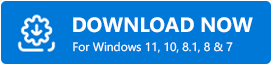
- Cuando finalice la descarga, ejecute el instalador e instale la herramienta en su sistema.
- Una vez finalizada la instalación, que no llevará mucho tiempo, ejecuta el software .
- La herramienta debería comenzar a escanear su sistema en busca de actualizaciones ahora. De lo contrario, haga clic en el botón llamado Controladores de escaneo .
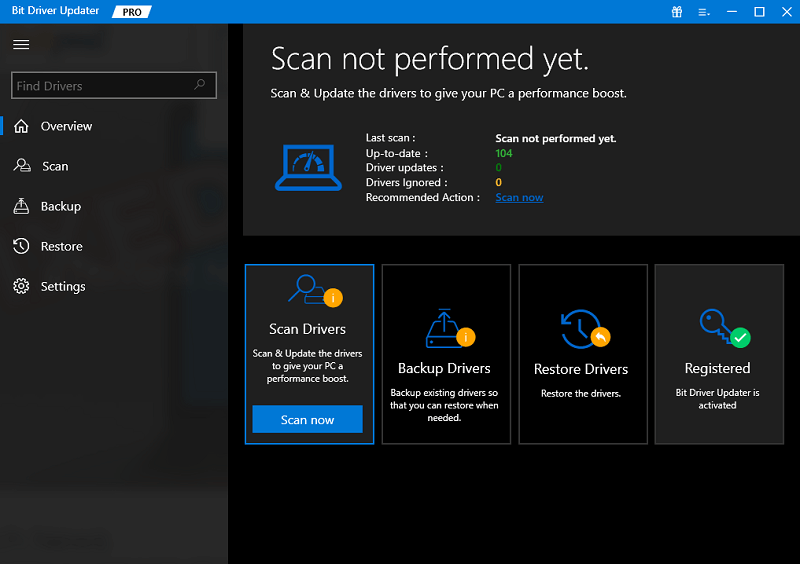
- Espere mientras el software escanea profundamente el sistema en busca de controladores obsoletos. Luego, haga clic en el botón Actualizar ahora o Actualizar todo (solo versión premium) para adquirir las actualizaciones.
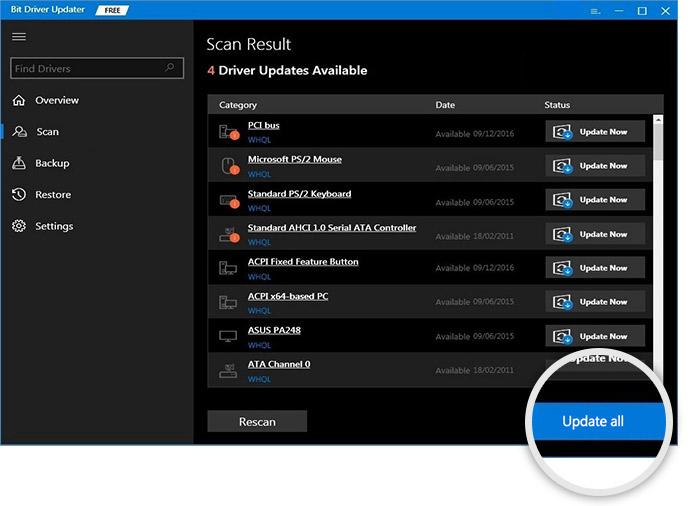
- Cuando se complete todo el procedimiento, reinicie su dispositivo para implementar los cambios.
Le recomendamos que actualice todos los controladores obsoletos de su dispositivo para mejorar el rendimiento de su sistema.
Descarga del controlador del controlador de cifrado/descifrado PCI: corregido
Por lo tanto, los métodos anteriores fueron algunas de las mejores soluciones para corregir el error relacionado con el controlador PCI. Esperamos que se haya divertido mientras usaba los métodos y que haya podido deshacerse del error con facilidad. Si tiene alguna pregunta relacionada con el tema, no dude en conectarse con nosotros a través de los comentarios a continuación.
Escriba sus consultas, aclare su confusión y/o proporcione las sugerencias que pueda. Vamos a encontrar las mejores soluciones para su comodidad. Si le gustó este artículo sobre la descarga del controlador del controlador de cifrado/descifrado PCI para Windows, no olvide suscribirse a nuestro boletín para obtener más artículos y guías.
